İlan
 Outlook takvimim ve görevlerimle yaşıyorum. Sanırım son makalemi okursanız, Saçmasız Web Düzenlenebilir Yazdırılabilir Kontrol Listesi İster misiniz? Yazdırılabilir Kontrol Listesi: Saçma Olmayan Çevrimiçi Kontrol Listesi Oluşturucu Daha fazla oku
Outlook takvimim ve görevlerimle yaşıyorum. Sanırım son makalemi okursanız, Saçmasız Web Düzenlenebilir Yazdırılabilir Kontrol Listesi İster misiniz? Yazdırılabilir Kontrol Listesi: Saçma Olmayan Çevrimiçi Kontrol Listesi Oluşturucu Daha fazla oku
Windows Mobile cihazımı makinemle senkronize ediyorum ve şimdi masaüstümdeki yaklaşan etkinliklerime ve görevlerime hızlı bir şekilde bakabilirim. Ben denilen bu temiz küçük uygulamayı buldum DeskTask.
DeskTask, Windows 2000, XP ve Vista ile uyumludur. Ayrıca çalışması için Microsoft Outlook 2000 / XP / 2003 / veya 2007 Beta 2 gerekir.
DeskTask Takvim ve Görev bilgilerinizi okur ve en yararlı olduğu yere koyar. Bunu bilgisayarınızın masaüstünde bir masa kurutma takvimi olarak düşünebilirsiniz! Benimle misin?
Peki masaüstünüzde Outlook takvimini göstermesini nasıl sağlıyorsunuz?
Yükledikten sonra, Outlook öğelerinizin artık aşağıda gördüğünüz gibi masaüstünüzde olduğunu göreceksiniz. Yapılandırdığınız seçeneklere bağlı olarak - bir öğeye tıklayıp doğrudan Outlook'ta ona gidebilirsiniz, benim için bu BÜYÜK bir zaman tasarrufu!
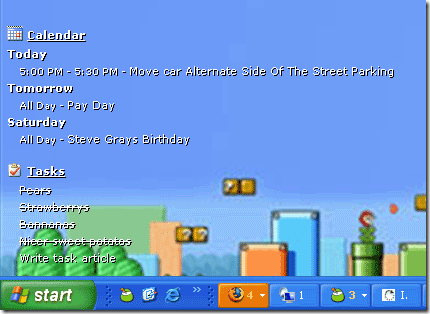
Sadece 570KB dosyasını buraya (doğrudan indirme bağlantısı). Yüklemeyi bitirdiğinizde, aşağıdaki çekimde görebileceğiniz yeni bir sistem tepsisi simgesine sahip olacaksınız. Bu simgeye sağ tıklayarak da gizleyebilir, konumunu kilitleyebilir, son konumunu geri yükleyebilir veya Outlook, takvim veya görev pencerelerinizi tek bir tıklamayla açabilirsiniz.
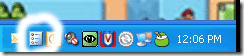
Şimdiye kadar Outlook verileriniz zaten masaüstünde. Varsayılan olarak masaüstünüzün sol üst köşesinde görünür. Ama onu özelleştirebilir ve hareket ettirebilirsiniz. Bir dakika içinde buna ulaşacağız. Önce yeni küçük uygulamamızın kontrol paneli seçeneklerine bir göz atalım.
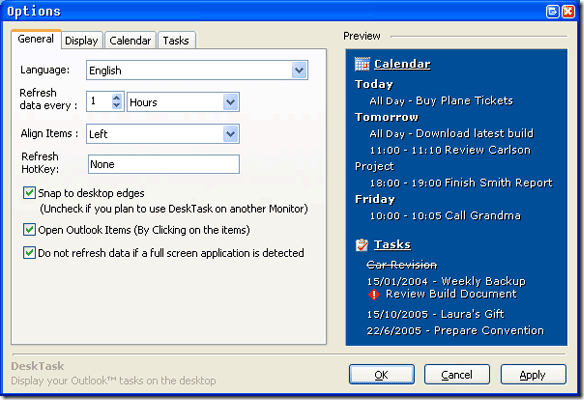
Seçeneklerin çoğu oldukça açıklayıcıdır. Ancak "Tam ekran bir uygulama algılanırsa verileri yenileme" seçeneğinin işaretini kaldırdım. Görevlerimin / öğemin masaüstümde her zaman güncellenmesini istiyorum. Bu tabii ki daha fazla bellek kullanacak - ama eğer yedekleyecekseniz ”¦ Neden böyle değil!
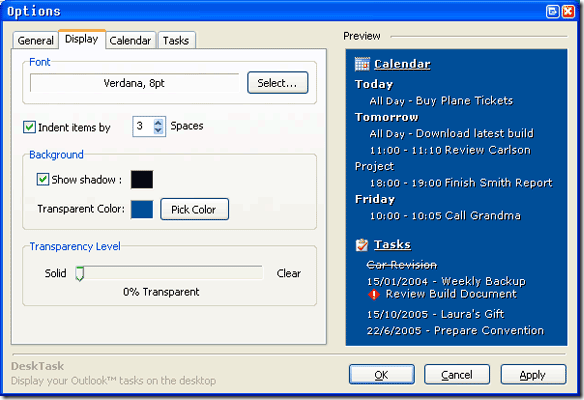
Yazı tipi, boyut, saydamlık veya diğer seçeneklerde herhangi bir değişiklik yaptığınızda, bunları sağ önizleme bölmesine hemen yansıtıldığını görebilirsiniz. Bu özelliği seviyorum ve daha fazla programın böyle bir önizleme içermesi gerektiğini düşünüyorum.
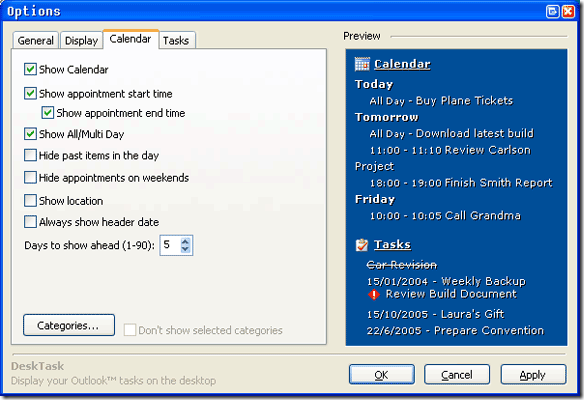
Yukarıda görebileceğiniz gibi bu sonraki bölümde neyin görüntüleneceğini seçeceksiniz. Bu nedenle, görevlerinizi kişisel şeyler için kullanırsanız ve masaüstünüzde “Tampon Satın Al” veya “Grab Magnum Sargıları” nın görünmesini istemiyorsanız uygun kutunun işaretini kaldırın!
Ayrıca geçmiş öğelerin görüntülenmesini isteyip istemediğinizi ve gelecekte kaç gün içinde DeskTask'ın görüntülenmesini istediğinizi de seçebilirsiniz.
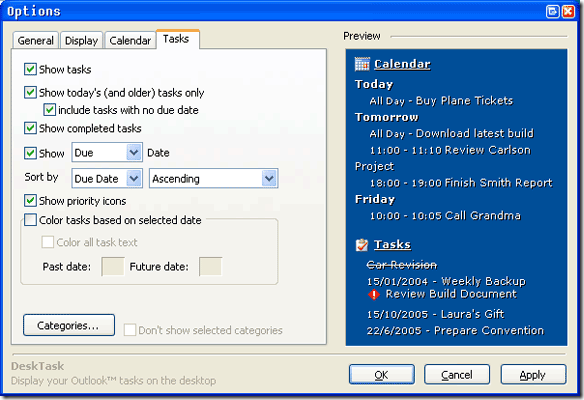
Her şeyi istediğiniz gibi bulduğunuzda ve masaüstünüze geri döndüğünüzde, muhtemelen yeni masaüstü modülünüzü yeniden konumlandırmak isteyeceksiniz. Sürükleyip bırakmak kadar basit. Takvim simgesini sol tıklamayla yakalamanız ve gitmesini istediğiniz yere taşıdığınızda tutmanız yeterlidir.
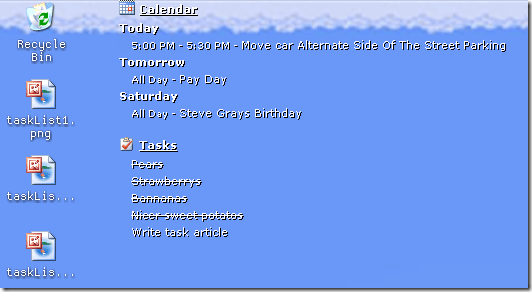
O zaman bırak gitsin! Ve yeni bir evi var. Hepsi bu, şimdi masaüstünüzde Görevler Outlook takviminiz var! Masaüstünüz için diğer MakeUseOf okuyucularıyla paylaşmak istediğiniz yaratıcı bir kullanımınız var mı? Bizi yorumlara koyarsanız!
Karl L. AskTheAdmin.com'dan Gechlik, MakeUseOf.com'daki yeni bulunan arkadaşlarımız için haftalık konuk bloglama noktası yapıyor. Kendi danışmanlık şirketimi işletiyorum, AskTheAdmin.com'u yönetiyorum ve Wall Street'te Sistem Yöneticisi olarak 9 ila 5 arası tam bir iş çalışıyorum.